Fish Shell: Antarmuka Baris Perintah yang Ramah Pengguna
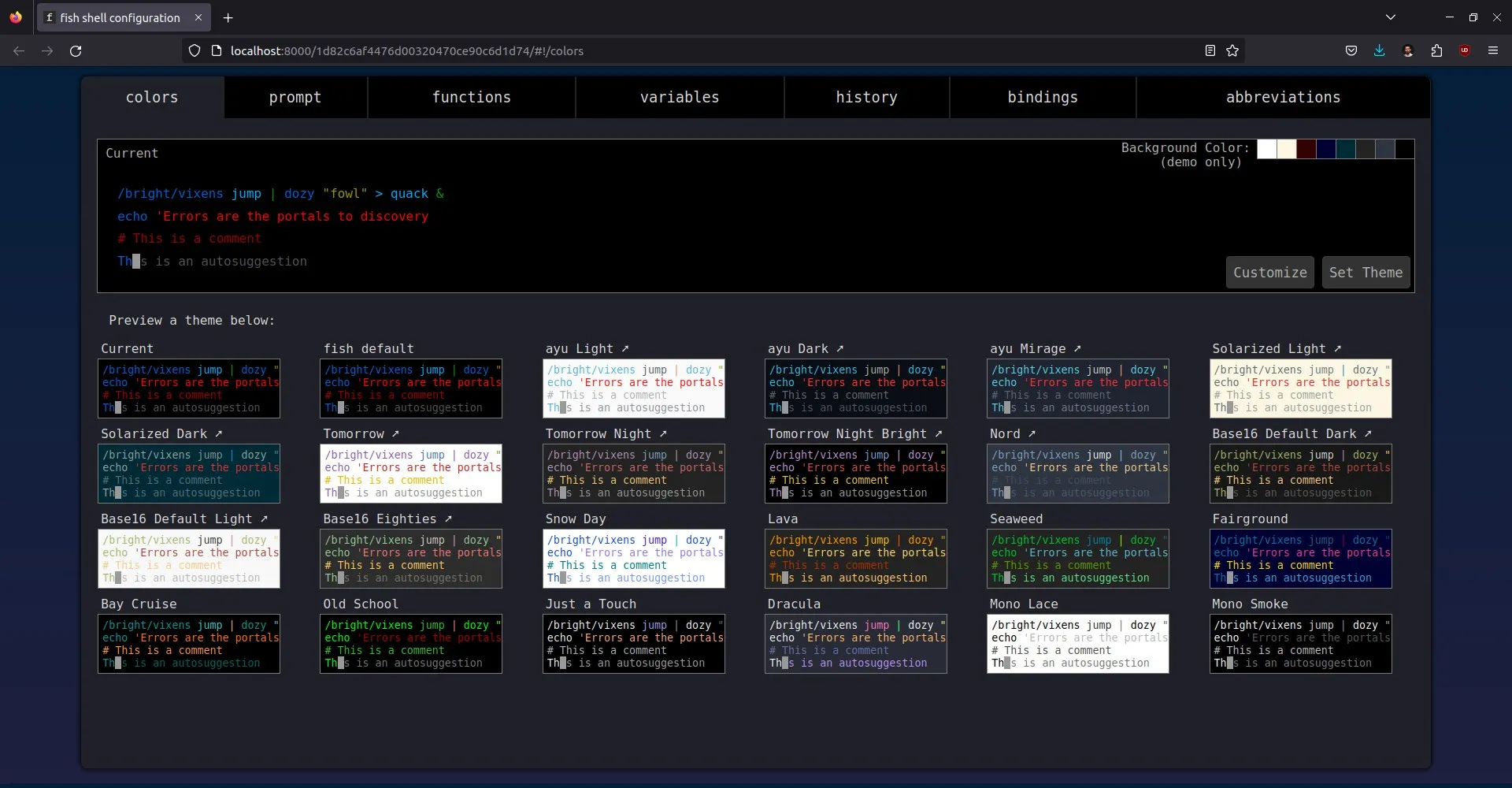
Shell, sebagai antarmuka baris perintah pada sistem operasi, seringkali dikenal dengan sintaks perintah yang kompleks dan sulit dimengerti. Namun, ada sebuah shell yang telah merubah paradigma ini dengan memfokuskan pada penggunaan yang lebih intuitif dan pemahaman yang lebih baik tentang perintah yang digunakan yaitu Fish Shell. Dalam artikel ini, kita akan membahas bagaimana apa itu Fish Shell, bagaimana cara instalasinya, dan konfigurasinya.
Apa itu Fish Shell?
Fish Shell, atau singkatnya Fish, adalah sebuah shell yang didesain untuk menjadi lebih ramah pengguna dan mudah digunakan. Nama “Fish” sendiri merupakan singkatan dari “Friendly Interactive SHell.” Disebut “ramah” karena Fish dirancang untuk menjadi lebih mudah digunakan daripada shell tradisional seperti Bash atau Zsh. Tujuan utamanya adalah untuk membantu pengguna, baik pemula maupun ahli, dalam menulis dan memahami perintah-perintah dengan lebih baik yang dapat meningkatkan produktivitas pengguna.
Kelebihan dan Fitur Fish Shell
Berikut ini beberapa fitur dan kelebihan dari Fish Shell:
- Auto-Suggestions: Auto-Suggestions: Salah satu fitur keren dari Fish adalah kemampuannya untuk memberikan saran secara otomatis saat pengguna mulai mengetik perintah. Fitur ini membuat penulisan perintah lebih cepat dan mengurangi kemungkinan kesalahan dalam penulisan sintaks.
- Highlighting: Fish Shell mampu menganalisis perintah yang pengguna ketik dan memberikan penyorotan sintaks yang jelas. Hal ini membantu pengguna memahami struktur perintah dengan lebih baik.
- Tab Completions: Fish memiliki tab completions yang cerdas dan informatif. Saat pengguna menekan tab, Fish akan menampilkan pilihan yang relevan, bahkan dengan informasi tambahan tentang perintah-perintah tersebut yang berasal dari manual page perintah.
- Konfigurasi Mudah: Fish memiliki sistem konfigurasi yang sederhana dan mudah dimengerti. Pengguna dapat dengan mudah menyesuaikan tampilan dan perilaku shell sesuai kebutuhan pengguna melalui pengaturan konfigurasi berbasis web.
- Scripting yang Mudah: Fish memiliki kemampuan untuk scripting yang kuat. Ini membuatnya cocok untuk pengguna yang ingin mengotomatisasi tugas-tugas mereka.
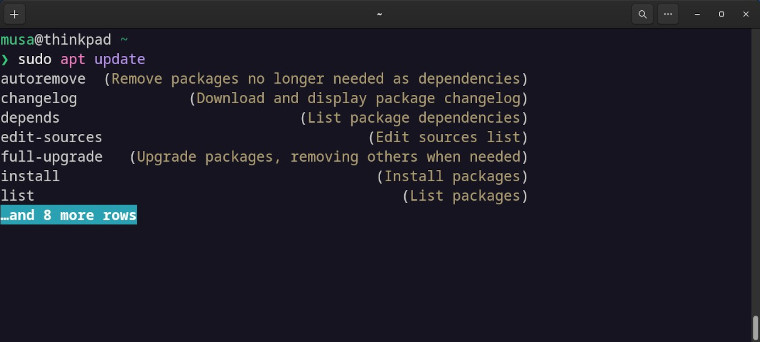
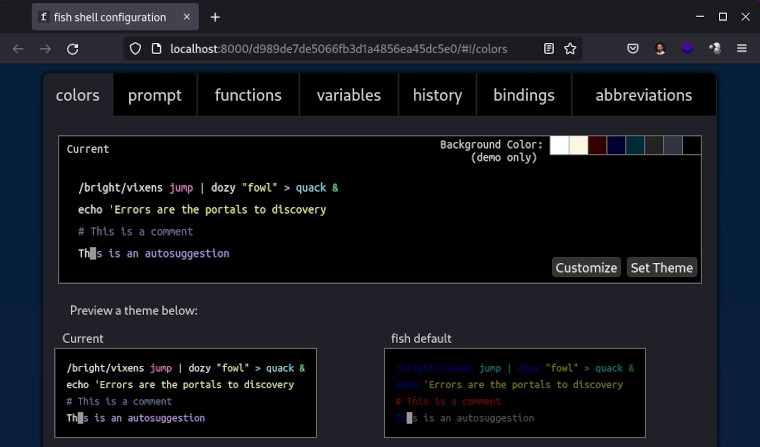
Install Fish Shell
Fish Shell mendukung berbagai sistem operasi mulai dari Linux, macOS, BSD, dan Windows (WSL).
Install Fish Shell di Debian/Ubuntu.
1 | sudo apt install fish |
Install Fish Shell di Fedora.
1 | sudo dnf install fish |
Install Fish Shell di Arch Linux.
1 | sudo pacman -S fish |
Mengaktifkan Fish Shell
Setelah Fish diinstal, pengguna dapat mengaktifkannya sebagai default shell dengan perintah chsh di atas. Setelah menjalankan perintah tersebut, pengguna perlu keluar dari sesi terminal dan masuk kembali untuk melihat perubahan.
1 | chsh -s /usr/bin/fish |
Welcome message
Default dari Fish Shell menampilkan welcome message, informasi help, dan prompt.
1 2 3 | Welcome to fish, the friendly interactive shell Type help for instructions on how to use fish username@hostname ~> |
Jika ingin menghapus atau mengubah welcome message dapat menggunakan perintah berikut ini.
1 | set -U fish_greeting "Selamat datang di mesin Linux" |
atau bisa juga dengan mengaturnya di dalam file config.fish.
1 | nano ~/.config/fish/config.fish |
Masukkan di baris paling bawah.
1 | set fish_greeting "Selamat datang di mesin Linux" |
Reload file konfigurasi.
1 | source ~/.config/fish/config.fish |
Keluar dari dari sesi terminal lalu buka kembali untuk memverifikasi apakah pesan sudah berubah.
Web Based Configuration
Untuk menjalankan web based configuration Fish Shell jalankan perintah berikut. Secara otomatis akan membuka web browser dan mengakses halaman konfigurasi Fish Shell.
1 | fish_config |
Membuat alias
Untuk membuat alias perintah dapat dilakukan dengan mendefinisikannya di dalam file config.fish.
1 | nano ~/.config/fish/config.fish |
Contoh membuat alias update.
1 | alias update "sudo apt update" |
Reload file konfigurasi agar alias terbaca.
1 | source ~/.config/fish/config.fish |
Verifikasi apakah alias sudah terbaca dengan menjalankan perintah alias.
1 | alias |
Contoh hasil perintahnya.
1 2 | alias update 'sudo apt update' alias upgrade 'sudo apt upgrade' |
Membuat Environment Variable
Membuat environment variable di dalam file config.fish.
1 2 3 | set -Ux nama_variabe_a "nilai_variabel_a" set -Ux nama_variabe_b "nilai_variabel_b" set -Ux nama_variabe_c "nilai_variabel_c" |
Mengatur $PATH
$PATH adalah sebuah environment variable yang digunakan untuk menentukan di direktori mana sistem akan mencari perintah atau program yang akan dijalankan ketika mengetikkan perintah. Pengguna dapat memodifikasi variabel ini untuk menambahkan direktori tertentu ke dalam daftar pencarian perintah. Hal ini dapat memudahkan pengguna ketika ingin menjalankan perintah atau program dari direktori tertentu tanpa harus memberikan path lengkap program tersebut atau tanpa harus masuk ke direktori program.
Misalnya ingin menambahkan direktori /home/user/tools.
1 | fish_add_path /home/user/tools |
Memverifikasi apakah direktori tersebut sudah masuk ke dalam variabel dengan menampilkan nilai variablenya.
1 | echo $PATH |
Contoh hasil perintahnya.
1 | /home/user/tools /usr/local/sbin /usr/local/bin |
Jika ingin menghapus /home/user/tools yang berada di urutan 1 dari $PATH gunakan perintah set -e.
1 | set -e PATH[1] |
Selamat mencoba 🙂

